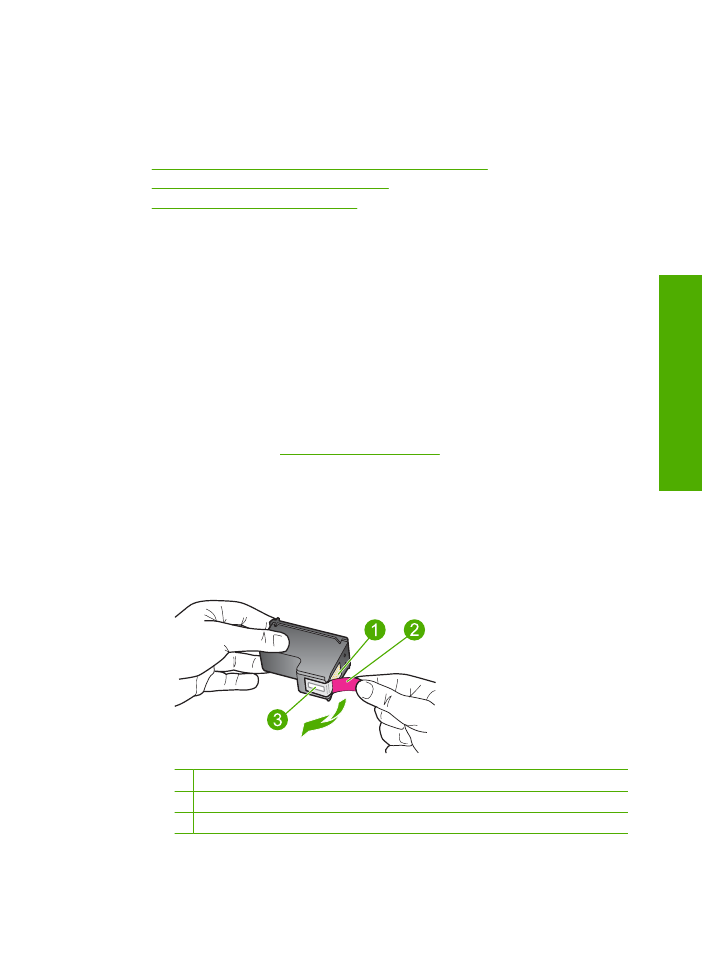
Kartrij cetak hilang atau tidak terdeteksi
Coba solusi berikut ini untuk menyelesaikan masalah. Solusi dicantumkan secara
berurutan, dengan solusi berpeluang terbesar terlebih dahulu. Jika solusi pertama tidak
menyelesaikan masalah, teruskan coba solusi yang tersisa sampai masalah
terselesaikan.
•
Solusi 1: Keluarkan dan masukkan kembali kartrid cetak
•
Solusi 2: Bersihkan kontak kartrid cetak
•
Solusi 3: Mengganti print cartridge
Solusi 1: Keluarkan dan masukkan kembali kartrid cetak
Solusi:
Keluarkan dan masukkan kembali kartrid cetak dan periksa apakah kartrid-
kartrid tersebut masuk sepenuhnya dan terkunci pada tempatnya.
Selain itu, pastikan kartrid cetak terpasang pada slot yang tepat.
Untuk memastikan kartrid cetak telah terpasang dengan benar
1.
Pastikan produk telah dinyalakan.
2.
Buka pintu kartrid cetak.
Kereta cetak bergerak ke tengah produk.
3.
Periksa untuk memastikan bahwa Anda menggunakan kartrid cetak yang benar
untuk produk Anda. Untuk informasi lebih lanjut tentang kartrid cetak yang
kompatibel, lihat
“Memesan persediaan tinta” pada halaman 26
.
4.
Keluarkan kartrid cetak hitam dari slot di sisi kanan. Jangan sentuh nosel tinta
atau kontak berwarna tembaga. Periksa kerusakan yang mungkin terjadi pada
kontak berwarna tembaga atau nosel tinta
Pastikan pita plastik bening telah dilepaskan. Jika pita masih menutupi nosel tinta,
lepas secara perlahan pita plastik bening dengan menarik tab merah muda.
Pastikan Anda tidak melepaskan pita berwarna tembaga yang mengandung
kontak listrik.
1 Kontak berwarna tembaga
2 Pita plastik dengan tab tarik merah muda (harus dilepas sebelum pemasangan)
3 Nosel tinta di bawah pita
5.
Masukkan kembali kartrid cetak dengan mendorong kartrid ke depan ke slotnya
di sebelah kanan. Dorong kartrid cetak ke depan hingga terkunci pada soketnya.
Kesalahan
71
Meng
atas
i masalah
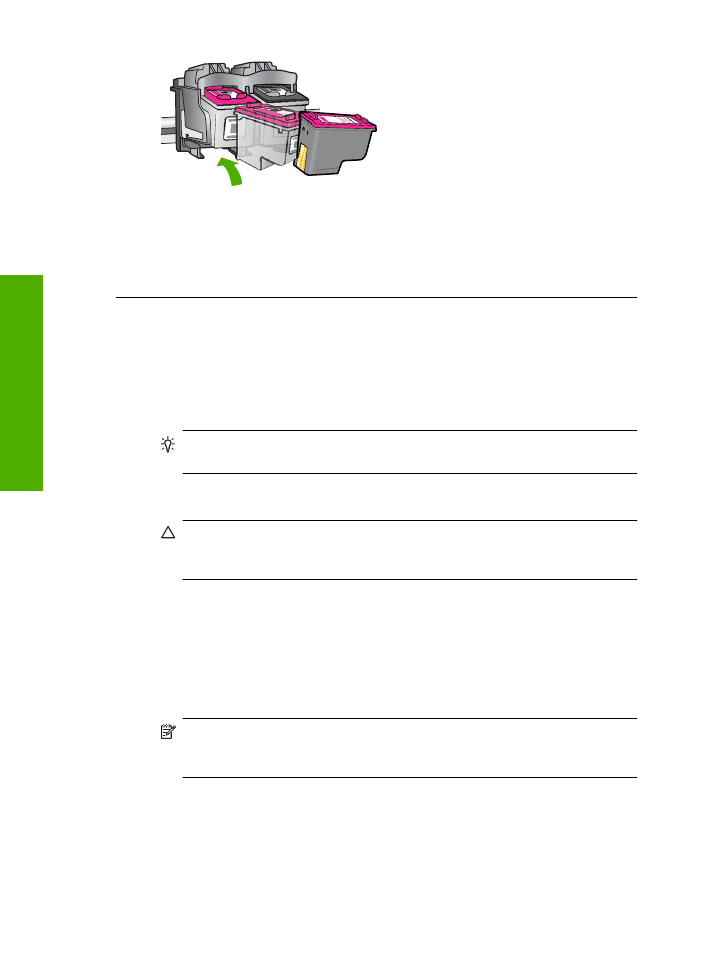
6.
Ulangi langkah 1 dan 2 untuk kartrid cetak triwarna di sisi kiri.
Penyebab:
Kartrid cetak yang ditunjukkan tidak terpasang dengan benar.
Jika hal ini tidak menyelesaikan masalah, coba solusi berikutnya.
Solusi 2: Bersihkan kontak kartrid cetak
Solusi:
Bersihkan kontak kartrid cetak.
Pastikan material berikut telah tersedia:
•
Pembersih busa kering bertangkai karet, kain bersih, atau bahan lembut lain yang
tidak akan sobek atau meninggalkan serat.
Tip
Kain saring yang tidak meninggalkan serabut baik untuk membersihkan
kartrij cetak.
•
Air suling, saring, atau air minum kemasan (air leding mungkin mengandung
kontaminan yang dapat merusak kartrij cetak).
Perhatian
Jangan
gunakan pembersih pelat cetak atau alkohol untuk
membersihkan kontak kartrij cetak. Hal ini dapat merusak kartrij cetak atau
produk.
Untuk membersihkan kontak kartrid cetak
1.
Hidupkan produk dan buka pintu kartrij cetak.
Kereta cetak akan bergerak ke bagian tengah produk.
2.
Tunggu sampai tempat kartrij cetak berhenti dan sunyi, dan kemudian cabut kabel
listrik dari bagian belakang produk.
3.
Tekan sedikit kartrid cetak untuk melepasnya, lalu tarik ke arah luar slot.
Catatan
Jangan lepaskan ke dua kartrij cetak pada waktu yang bersamaan.
Lepas dan bersihkan masing-masing kartrij cetak satu per satu. Jangan
biarkan kartrij cetak berada di luar Printer HP selama lebih dari 30 menit.
4.
Periksa kontak kartrid cetak dari sisa tinta dan kotoran yang mengendap.
5.
Celupkan busa karet pembersih atau kain bersih ke dalam air suling, dan peras
kelebihan airnya.
6.
Pegang kartrid cetak pada sisi-sisinya.
7.
Bersihkan hanya bagian kontak berwarna tembaga. Biarkan kartrid cetak hingga
kering selama kurang lebih sepuluh menit.
Bab 5
72
Mengatasi masalah
Me
ngat
asi mas
alah
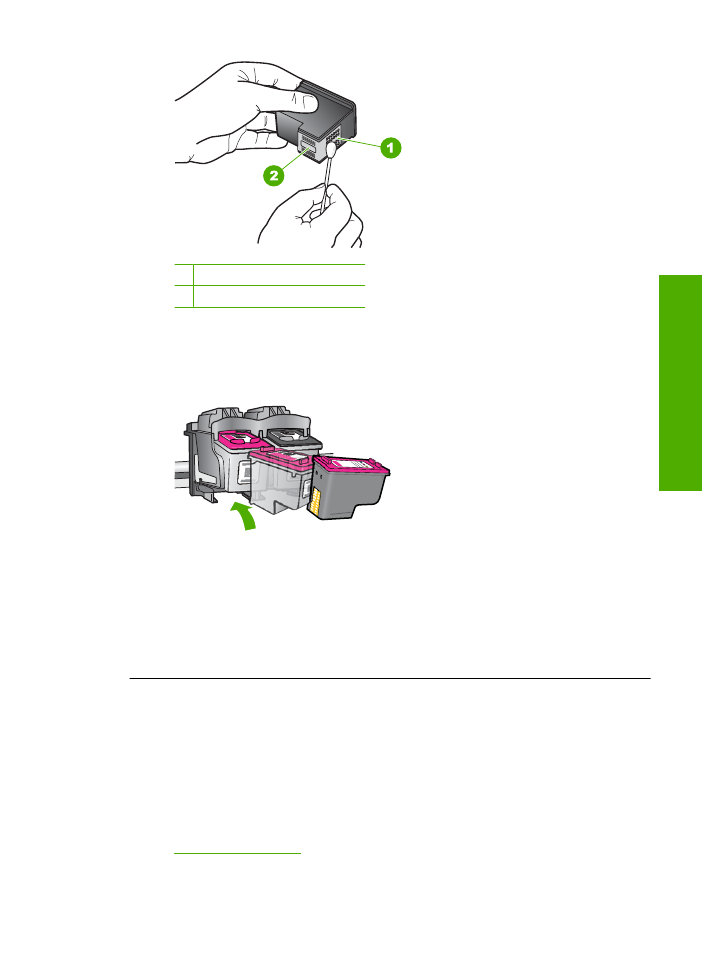
1 Kontak berwarna tembaga
2 Nosel tinta (jangan bersihkan)
8.
Pegang kartrid cetak dengan logo HP di bagian atas, lalu masukkan kembali
kartrid cetak ke dalam slot. Pastikan kartrid cetak itu didorong kuat-kuat sampai
meng'klik' di tempatnya.
9.
Ulangi bila perlu untuk kartrid cetak yang lain.
10.
Tutup pintu kartrid cetak secara perlahan dan pasang kabel kord daya ke bagian
belakang produk.
Penyebab:
Kontak kartrid cetak perlu dibersihkan.
Jika hal ini tidak menyelesaikan masalah, coba solusi berikutnya.
Solusi 3: Mengganti print cartridge
Solusi:
Ganti kartrid cetak yang ditunjukkan. Anda juga dapat mengeluarkan kartrid
cetak yang ditunjukkan dan mencetak menggunakan mode cadangan tinta.
Periksa apakah kartrid cetak Anda masih bergaransi dan akhir masa garansinya
belum terlewati.
•
Jika akhir masa garansi telah lewat, belilah kartrid cetak baru.
•
Jika akhir masa garansi belum terlewati, hubungi dukungan HP. Kunjungi
www.hp.com/support
. Jika diminta, pilih negara/wilayah Anda, lalu klik
Contact
HP
(Hubungi HP) untuk informasi tentang cara menghubungi dukungan teknis.
Kesalahan
73
Meng
atas
i masalah
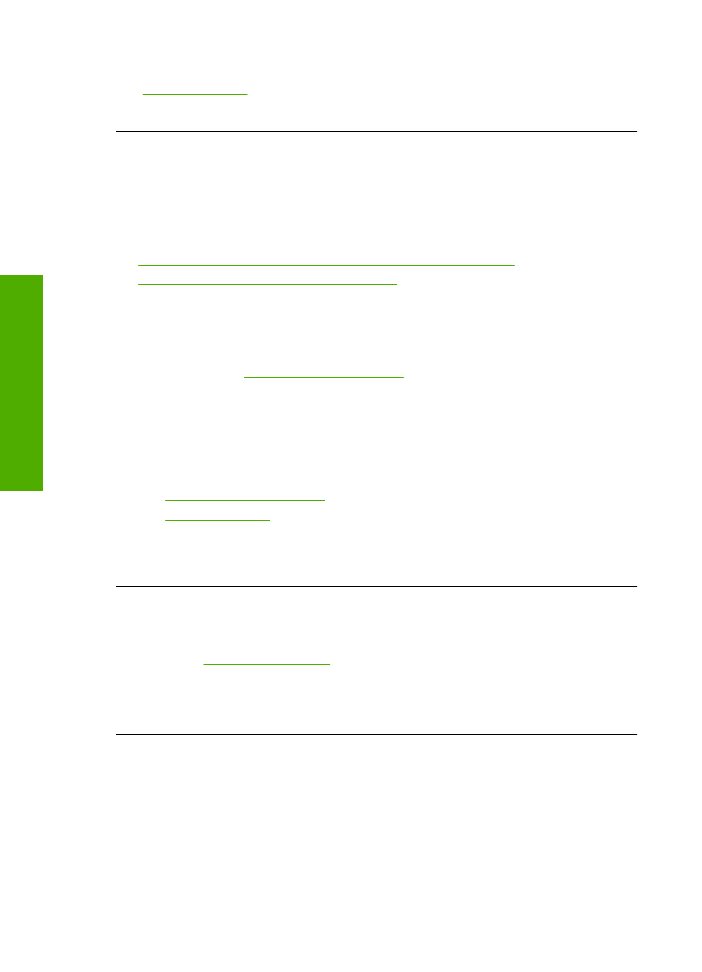
Topik terkait
“Mengganti kartrid” pada halaman 29
Penyebab:
Kartrid cetak telah rusak.